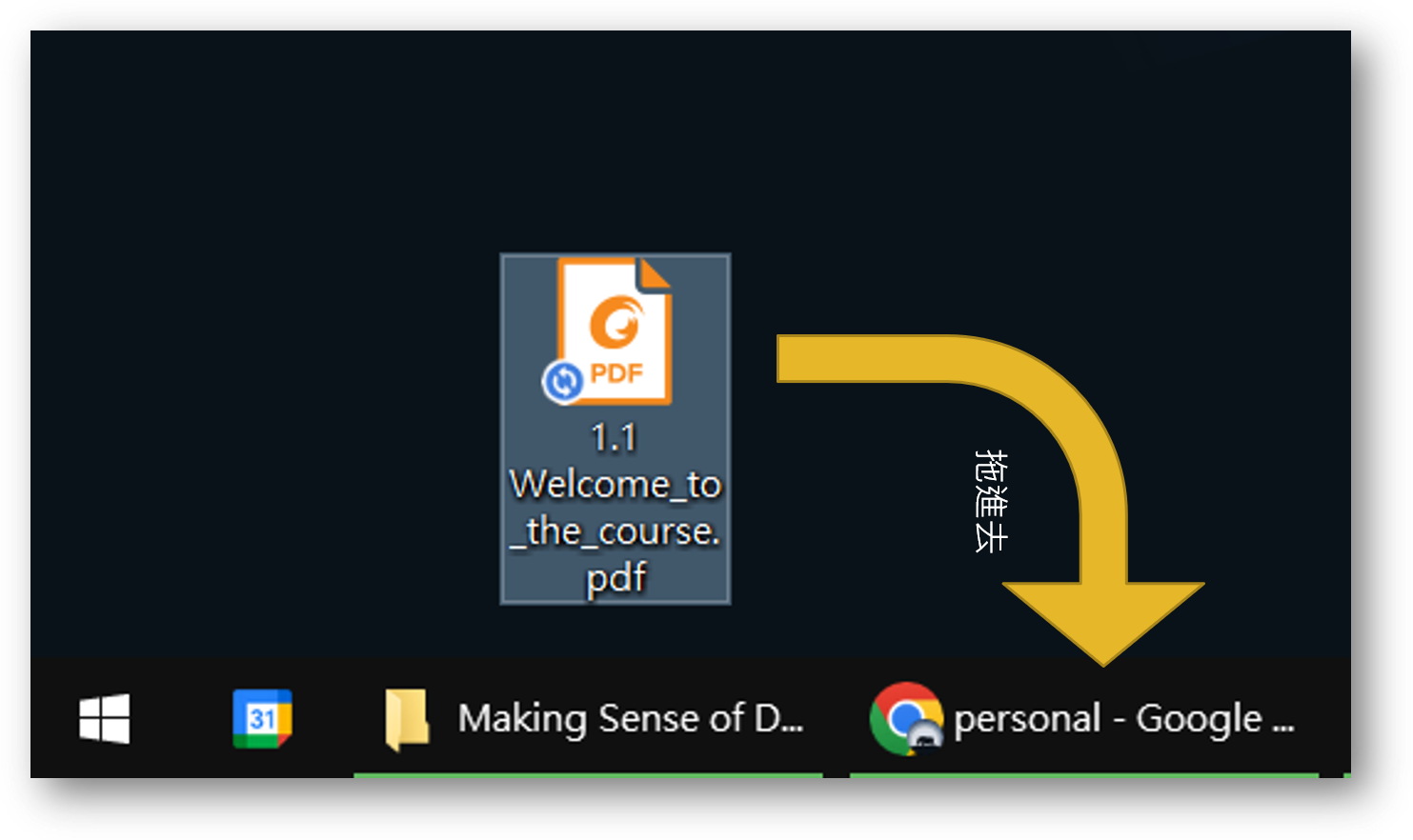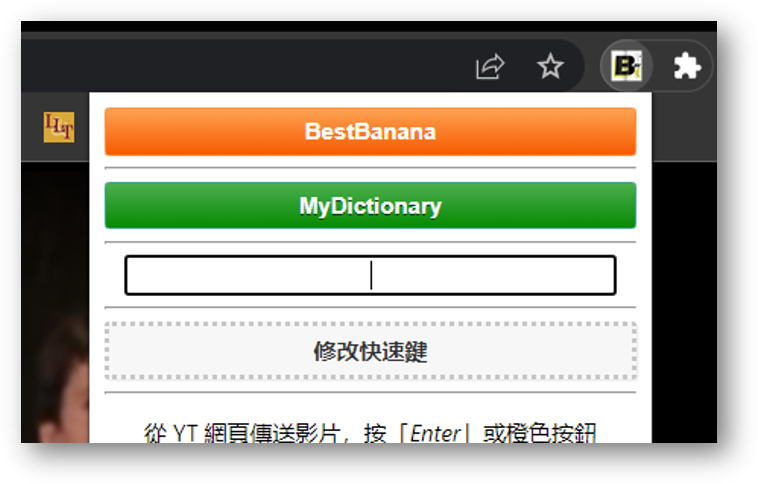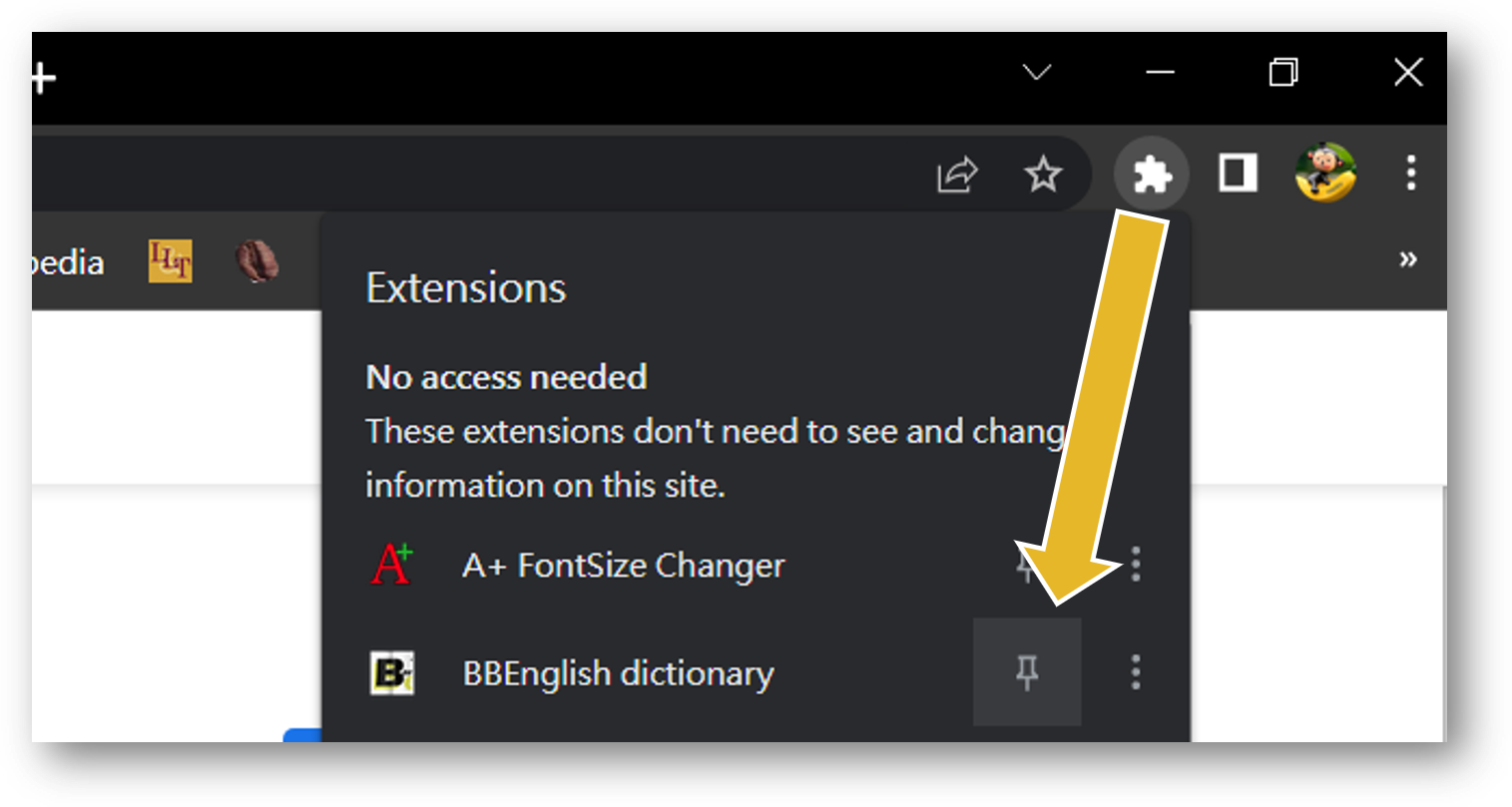此 BBE 設計的 chrome 小工具之下載位址 → bestbanana.cc/to/bbe_tool ← 提供以下功能:網頁英文生字速查。PDF檔英文生字速查。YouTube 字幕生字速查。生字速查後會出現許多功能,也能將生字存入個人字庫中複習。詳見 → BBE 超級字典 ← 之介紹。
利用小工具匯入 YouTube 影片
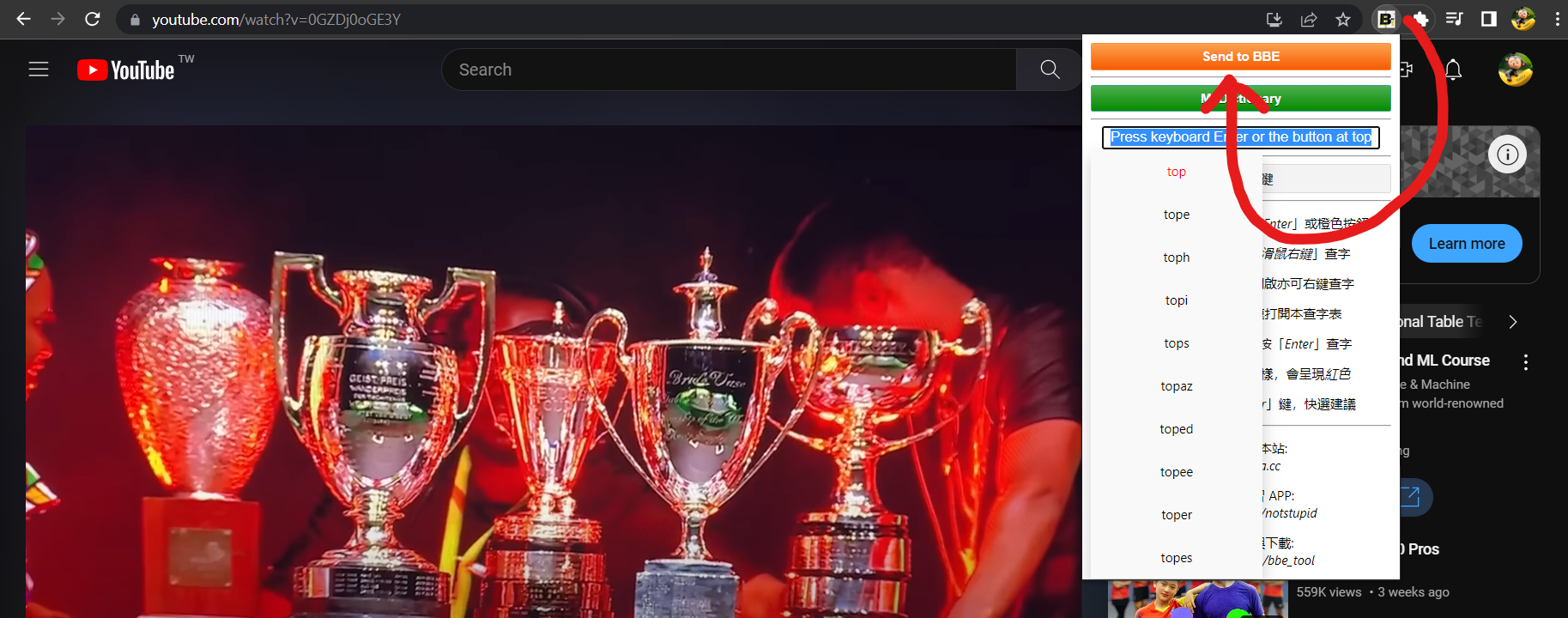
在 YouTube 網頁,打開 Chrome 右上的「拼圖」後,點擊小工具圖示,再點擊「Send to BBE」,即可將 YouTube 影片的字幕轉化成可點擊的字典!
PDF檔–右鍵無法顯示小工具快鍵
狀況壹、在 Chrome 外開啟 PDF 檔。
這是一個 Chrome 的小工具,所以必需要把 PDF 檔拉進 Chrome 開啟才會有右鍵的功能唷!
狀況貳、在 Google Drive 內開啟 PDF檔。
因 Google Drive 有自設的右鍵功能,所以在選取好生字後,可請利用 ctrl + c 複製後, ctrl + b 叫出字典,按 Enter 即可速查。
狀況參、某些 PDF 有加密或本身是文字圖片。
某些 PDF 比較特別,例如碩博士論文網下載來的論文,可以先上傳到 PDF 分割網站處理。處理完後下載的檔案,即可拉進 chrome 開啟以利用小工具速查。分割 PDF 網站 => https://smallpdf.com/split-pdf